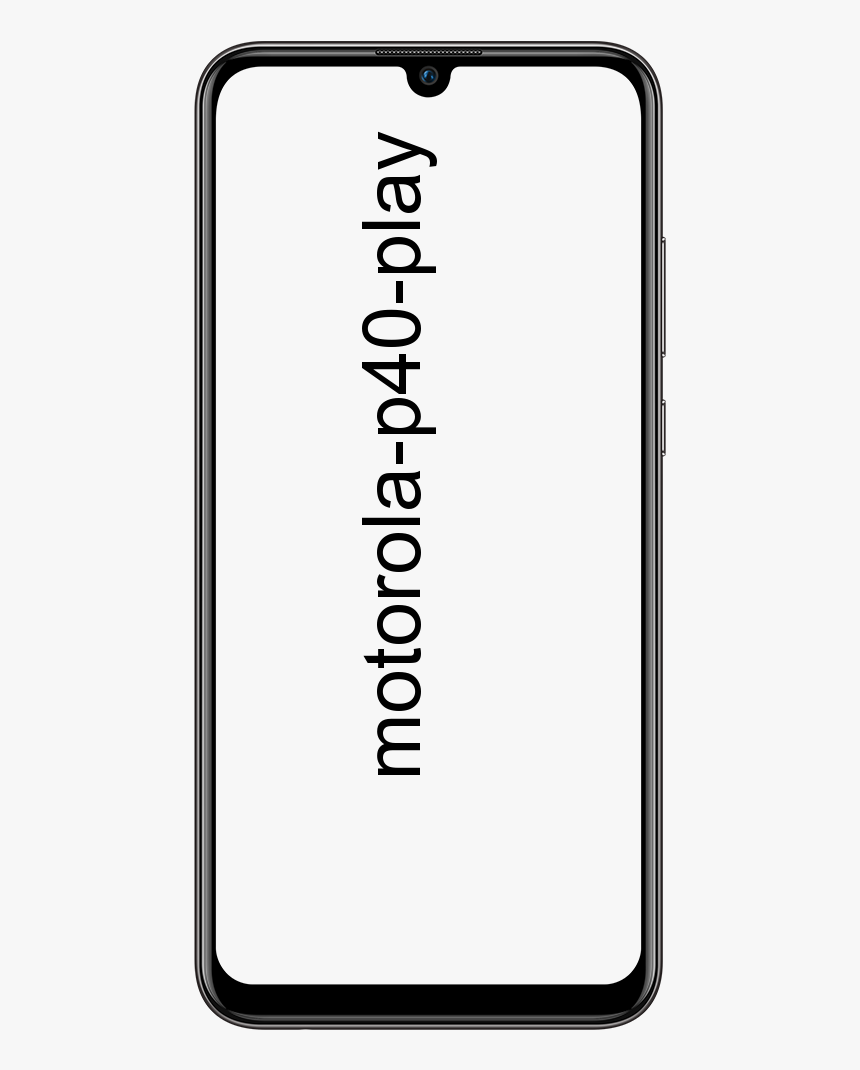Промењен сигурносни код Вхатсапп-а - шта то значи
ВхатсАпп шифрира поруке ћаскања тако да нико не може да им приступи иза врата. То чини помоћу кључа за шифровање који се скрива. Овај кључ за шифровање приказује се као безбедносни код који они могу да користе за потврду да су ћаскања заиста шифрована за корисника. Шифровање је омогућено за све кориснике и заправо нема дугмета за искључивање. Можда сте приметили да много пута у поруци разговора добијете поруку у којој се каже да се променио безбедносни код контакта и помислили како можете да промените свој ВхатсАпп сигурносни код. У овом чланку ћемо разговарати о Вхатсапп Сецурити Цоде Цхангед - шта то значи. Почнимо!
ВхатсАпп код за шифровање - шта је то?
Практичну примену чипа заправо представљају два аспекта која су саставни делови општег поступка енд-то-енд енкрипције:
2 плаве стрелице на иконама
- криптолошка брава штити информације у фази слања порука;
- наменски кључ заправо декодира садржај поруке.
Шта заправо значи ВхатсАпп: Кориснички безбедносни код се променио? Пре него што почнемо да разматрамо природу проблема, разумећемо методологију шифровања и управљање опцијама. Кључ заправо није исти као сигурносни код!
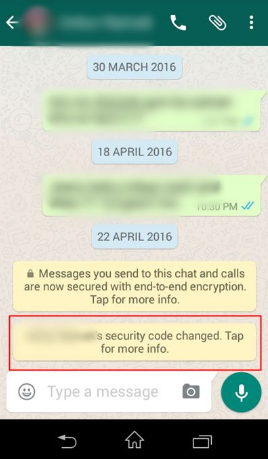
Свака од билтена има јединствени кључ, који компликује илегалан приступ поверљивим информацијама. Шифровање се заправо користи за потврђивање тајности.
Сигурносни код (КР код) - скуп од шест десетина цифара, исти за кориснике који су повезани на ћаскање. Када особа провери идентитет шифре, може бити сигурна да штити информације и штити их. [Сц наме = цитат-цлосе]
обавештење звучи иос 10
Да бисте тражили скривени код, требат ће вам:
- Прво уђите у разговор;
- Додирните иницијале корисника;
- у Контакт подаци додирните назив картице Енцриптион.
Потпуни приказ бројева доступан је у меморији уређаја, али није приказан у одељку који се отвара.
Промените свој ВхатсАпп сигурносни код
Не постоји начин да ручно промените сигурносни код Вхатсапп-а. Заправо постоје два случаја када ће Вхатсапп аутоматски променити сигурносни код за вас; када промените телефон или број телефона или када избришете и поново инсталирате Вхатсапп.
уклони додатке са Скипе-а
Поново инсталирајте Вхатсапп
Поновна инсталација Вхатсаппа је најлакши начин да промените свој ВхатсАпп сигурносни код, међутим, могли бисте изгубити неке од нити ћаскања. Деинсталирајте је као било коју другу апликацију на телефону, а затим је поново инсталирајте из одговарајуће продавнице апликација. Препоручујемо вам да направите резервну копију ћаскања пре него што деинсталирате Вхатсапп, јер можда неће бити сачуване све поруке, а такође и опорављене када поново инсталирате апликацију.
Привремено користите други телефон
Ово жели да имате привремени приступ другом телефону. Требаће вам само онолико колико је потребно за преузимање и подесите ВхатсАпп.
Преузмите Вхатсапп и унесите исти телефонски број који користите са њим. Не покушавајте да уметнете СИМ у телефон. Вхатсапп потврђује да вам телефон припада слањем верификационог кода. Када примите код на уобичајени телефон, унесите га на други привремени уређај који имате. То ће активирати сигурносни код за промену. Тада можете да деинсталирате апликацију са другог телефона.
Упозорење о сигурносном коду
Сви ваши контакти ће упозорити на промену вашег сигурносног кода. Исто тако, у нит цхата такође добијате упозорење када се промени један од безбедносних кодова вашег контакта. Ако желите, онда можете да онемогућите ова упозорења. Ако желите да онемогућите упозорење о сигурносном коду које добијате за своје контакте, идите на картицу Поставке на Вхатсапп-у.
Кликните на свој налог на врху. На екрану Рачун кликните на Безбедност. Сада на екрану Безбедност искључите „Прикажи безбедносна обавештења“.
Ово ће зауставити приказивање обавештења на вашем уређају, али ваши контакти ће и даље знати када се промени безбедносни код.
Закључак
Добро, то је било све народе! Надам се да вам се свиђа овај чланак и да вам је од помоћи. Пошаљите нам своје повратне информације о томе. Такође, ако имате додатних питања везаних за овај чланак. Затим нас обавестите у одељку за коментаре испод. Ускоро ћемо вам се јавити.
онемогућите Скипе огласе виндовс 10
Желим ти леп дан!
Такође погледајте: Како користити индиго на Коди - Потпуни водич